软件介绍
万兴喵影免费破解版是一款功能强大的电脑视频剪辑软件,在软件中用户可以体验到全能视频编辑功能,软件支持用户进行各种各样的视频处理其中包括剪辑、分割、合并、视频加速、快进、视频倒放等等,只要是用户想要做到的视频修改在软件中都可以轻松实现,同时在软件中还有海量视频剪辑特效资源可以随意使用,用户可以按照自己想要的操作进行设置。
在万兴喵影免费破解版中视频制作完成后用户还可以体验到一键导出和分享功能,软件支持用户一键保存作品到本地相册同时导出的分辨率也可以随意选择,如果想要分享作品也十分简单,只要选择常用的社交平台就可以一键分享了。在软件中对不同的视频还可以进行独特的封面设置,其中封面还支持选帧、拍摄、边框等等功能,用户可以制作出非常精美的封面。
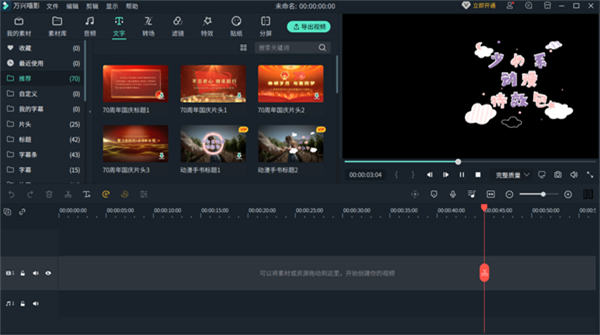
软件特色
千万特效,无限创意
各大Vlogger、YouT uber、B站up主以及微博大V力荐的特效资源,喵影工厂包括多种文字特效、海外版权音乐库、时下热门的ins滤镜、炫酷转场与动态贴纸……
音频剪辑
一键分离音视频&设置淡入淡出,音量调节更加自由,更有降噪功能与音频均衡器提升音质。
基础剪辑
强大的时间轴,多达100条视频轨道,随心所欲添加,完全满足视频叠加效果的需求。
预览
预览更清晰,剪辑更精细
标记
随手标记,让编辑更轻松
格式
支持输出和转换多种主流视频平台格式,高阶剪辑让视频更高级
绿幕抠像
轻松改变视频背景,实现大片特效。
画中画
使用画中画轨道,叠加多个视频片段
录屏
录制电脑屏幕,用来制作网络教程或视频简报
智能修复
智能计算,修复视频抖动、鱼眼等
时尚UI 便捷操作
最新时尚UI设计,新增多个快捷键,解放你的双手。支持Windows/Mac工程文档共享,随处编辑。
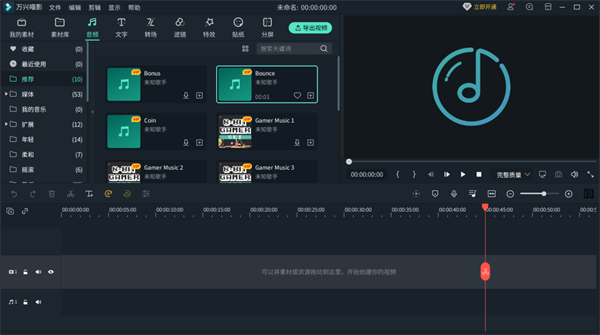
软件功能
1、【全能视频编辑】
支持高清拍摄,快速导入,直接编辑视频
剪辑、分割、合并、裁剪、拼接多个视频,轻松完成视频剪辑与后期处理
支持视频裁剪、旋转、截屏、复制、静音
支持导入照片,一键制作电子相册视频
视频加速、减速、快进、慢放,轻松编辑视频节奏
视频倒放,时间倒流,玩转慢镜头与慢动作
亮度、对比度、饱和度、锐度、色温、暗角,视频剪辑so easy
图片、GIF、视频,充满创意的画中画
2、【海量视频特效资源】
字幕:创新动态字幕,精确控制字幕时间,视频字幕支持特效、大小、位置、字体、颜色、边框、阴影、背景的调节,还可以设置酷炫的动态视频效果
贴纸:可爱动画贴纸、表情包、让视频更有趣!海量热门GIF即刻搜索!
音频:音乐、音效、配音、混音,你想要的,都在这里
转场:超酷炫转场衔接效果,多段视频衔接令人耳目一新
滤镜:精选数十种实时复古滤镜,媲美电影胶片级的质感
3、【资源商城】
内置资源商城,将提供丰富的资源特效,从字幕、动态元素、叠加特效,音效等海量精美特效,让你的视频编辑创意无限
每月不断持续更新当前最潮、最具流行的资源!
4、【导出与分享】
支持一键保存作品至本地相册
支持导出360P、480p、720p、1080p分辨率
一键分享视频到微信,朋友圈,B站,微博,QQ,美拍等社交平台
5、【视频封面】
独创视频封面,让你的视频过目难忘
封面支持选帧、拍摄、边框、文字、贴纸、手绘等基本功能
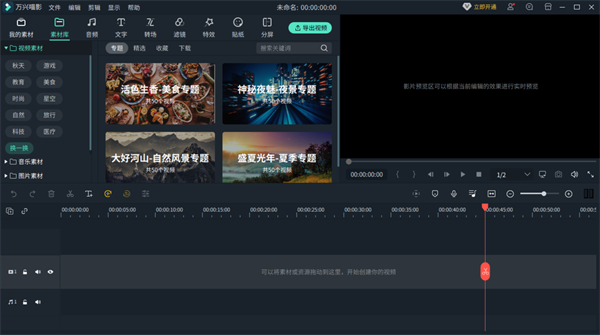
万兴喵影免费破解版使用教程
1、添加文字效果
您可以使用万兴喵影中预置的文字模板轻松地为视频添加文字效果。
双击您感兴趣的标题,可以在预览窗口中查看效果,从媒体库中将标题拖放到时间轴即可完成添加。 您也可以右键单击所需的标题,选择“应用”将其添加到时间轴。
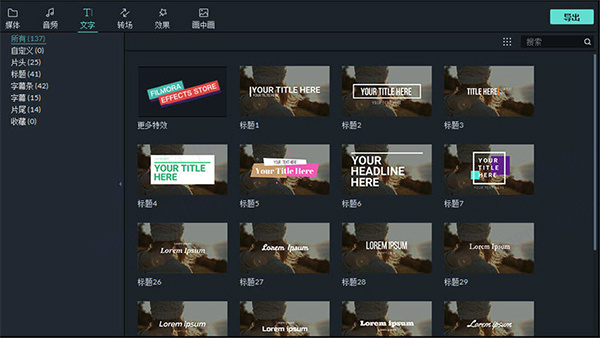
2、编辑文字效果
文字效果的默认持续时间为5秒,可以在时间轴中拖动边缘来调整时长,也可以单击时间轴中的文字素材,单击工具栏中的“时长”图标来调整效果持续时间。如果要更改所有效果的默认时长,可以点击“文件”>“首选项”>“编辑”>“默认时长”。
要编辑文字效果,可以在时间轴中双击打开“文本”编辑面板来调整文本的样式(字体,大小,颜色,对齐方式等)和动画效果。
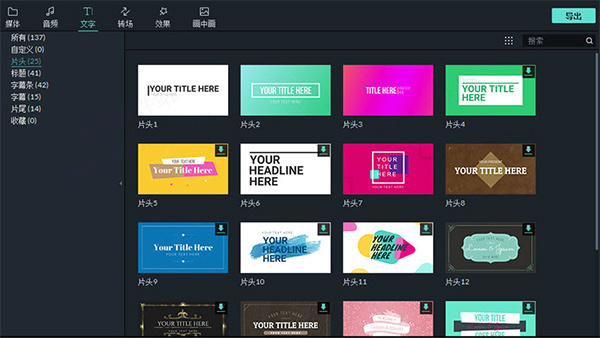
3、将自定义文本效果保存为预设
在“文字”编辑面板中,自定义文本(更改字体,大小,颜色,位置或动画)后,单击“保存为预设”。在弹出的“预设对话框”窗口中,输入新预设的名称,点击“确定”保存。您可以把自定义文本效果保存为预设,方便后续从“文字”库内自定义分类下找到文字模板样式效果快速使用。
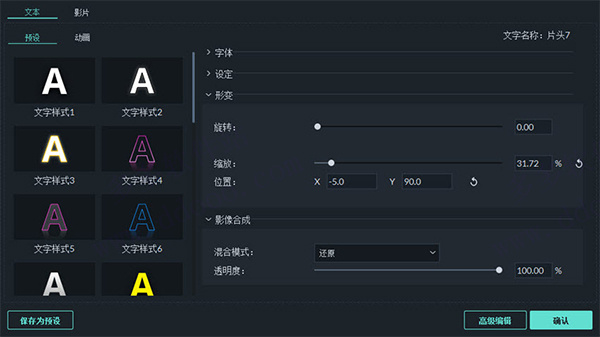
4、删除文字效果
在时间轴中选中文字素材,按Delete键即可删除。您也可以单击工具栏中的删除图标,或右键单击文字素材并选择删除。
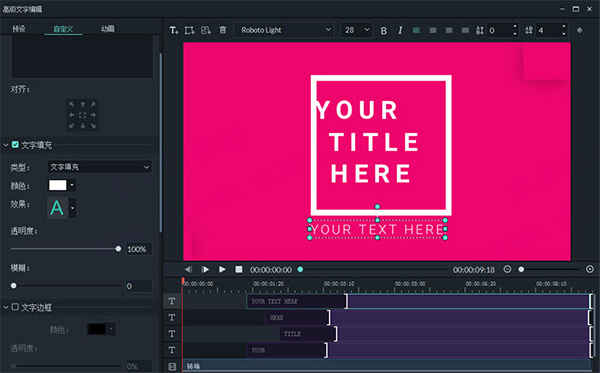
万兴喵影免费破解版常见问题
万兴喵影无法导出怎么办?
首先,我们要确认导出格式是否正确。万兴喵影支持多种导出格式,包括JPG、PNG等等,如果选择了不支持的格式导出,就会出现导出失败的情况。因此,我们要仔细确认导出格式是否正确。
其次,我们要检查一下图片尺寸是否超出了限制。万兴喵影对于图片的尺寸是有限制的,如果超出了限制,就无法正常导出。因此,我们要保证图片尺寸不超过万兴喵影的限制。
第三,检查软件是否已经更新到最新版本。万兴喵影是一个经常更新的软件,更新后可以修复一些已知的问题,所以我们要确保软件已经更新到最新版本,以防止已经修复的问题仍然存在。
最后,如果以上方法都无法解决问题,我们可以尝试在社区或官方论坛上发布问题进行求助,或者联系官方客服。他们会为你提供更多的帮助。
万兴喵影怎么剪切缩放视频,改变视频尺寸?
1、打开软件,把自己准备剪辑的视频导入软件,直接拖进去,或者点击文件-打开项目导入
2、点击视频上的加号,把视频添加到轨道上面
3、点击轨道上方的剪切或缩放图标
4、选择自己需要的效果操作是剪切还是缩放,然后选择固定尺寸还是手动自定义,最后点击确定
5、完毕后点击输出,把剪切/缩放完的视频保存即可
万兴喵影如何打马赛克?
1、首先导入一段视频素材,拖动到轨道上
2、接着对着这段视频素材点击鼠标右键,选择高级编辑
3、在高级编辑的右边点击马赛克
4、然后选择在短片中应用马赛克,打上勾,马赛克位置就会出现在左边
5、这个时候你可以调节马赛克大小,然后拖动到想要的位置,再按下确定就可以了


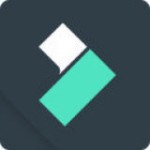
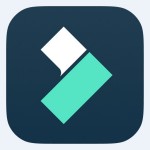
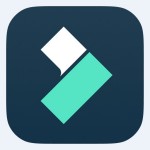
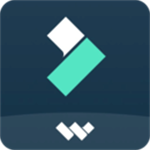
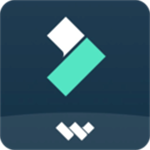
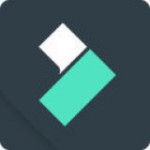
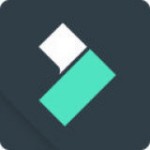
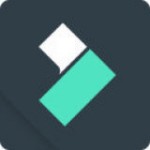
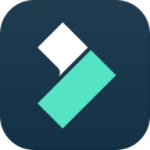
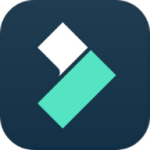










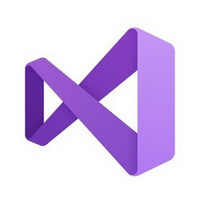

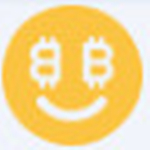






















 浙公网安备 33038202002266号
浙公网安备 33038202002266号